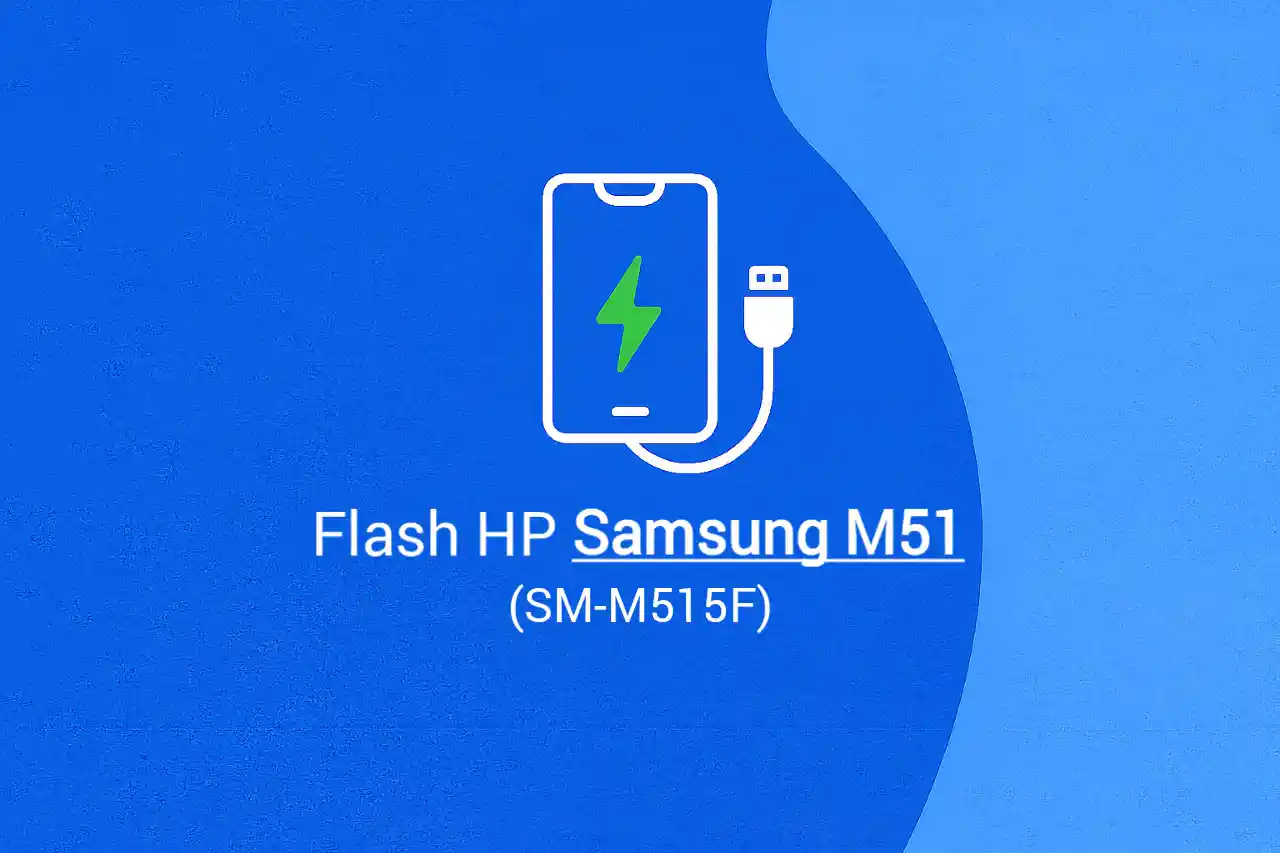Samsung Galaxy M51 (SM-M515F) sering jadi pilihan karena baterainya yang super jumbo, performa Snapdragon yang ngebut, dan layar Super AMOLED yang cakep. Tapi secanggih apapun HP, masalah software tetap bisa datang tiba-tiba. Mulai dari stuck logo alias bootloop, aplikasi sering force close, sistem lemot sampai ngelag nggak bisa disentuh, bahkan ada juga kasus lupa pola atau sandi. Nggak jarang juga M51 mati total ringan, cuma nongol logo Samsung terus restart berulang, atau sinyal dan IMEI bermasalah setelah update gagal.
Di kondisi kayak gini, solusi yang paling manjur biasanya bukan cuma reset biasa, tapi langsung flashing ulang pakai firmware resmi. Dengan cara flash HP Samsung M51, kita bisa balikin sistem jadi fresh lagi kayak baru keluar dus, sekaligus ngatasi error bandel yang nggak bisa selesai dengan reset pabrik.
Tutorial ini bakal ngebahas lengkap step by step flashing Samsung M51 via Odin, mulai dari persiapan, download firmware resmi XID Indonesia, sampai tips mengatasi error saat proses. Jadi, kalau kamu lagi pusing karena HP bermasalah, simak sampai tuntas biar nggak salah langkah.
Baca Juga: Cara Flash HP Samsung M33 5G (SM-M336B/DS) Firmware XID
Daftar Isi
Spesifikasi Singkat Samsung M51 (SM-M515F)
Sebelum masuk ke tahap flashing, ada baiknya kita kenalan dulu sama spesifikasi Samsung Galaxy M51. Info ini penting biar kamu nggak salah ambil firmware. Soalnya tiap model Samsung punya kode unik (model number), dan kalau sampai keliru bisa bikin HP gagal booting.
Samsung M51 sendiri hadir resmi di Indonesia dengan kode SM-M515F/DSN untuk region XID. HP ini dikenal sebagai “powerbank berjalan” karena kapasitas baterainya super besar, cocok buat user yang aktif seharian tanpa khawatir cepat habis.
| Spesifikasi | Detail |
|---|---|
| Brand | Samsung |
| Series / Model | Galaxy M51 / SM-M515F (XID Indonesia) |
| Layar | 6.7 inci Super AMOLED Plus, Full HD+ |
| Chipset | Qualcomm Snapdragon 730G |
| RAM & Storage | 8GB RAM / 128GB Internal |
| Kamera | Quad Camera 64MP + 12MP + 5MP + 5MP / Front 32MP |
| Baterai | 7000 mAh, Fast Charging 25W |
| OS Bawaan | Android 10, One UI 2.1 (upgradable) |
Dengan spek segini, jelas Samsung M51 masih oke banget dipakai sampai sekarang. Nah, kalau HP kamu bermasalah, pastikan selalu download firmware sesuai kode SM-M515F region Indonesia (XID) supaya flashing berjalan mulus.
Persiapan Sebelum Flashing Samsung M51
Sebelum kamu buru-buru colok HP ke PC dan ngejalanin Odin, ada beberapa hal yang wajib disiapkan dulu. Flashing itu ibarat operasi kecil untuk HP, jadi kalau kurang persiapan bisa bikin gagal atau malah bikin masalah makin runyam. Nah biar aman, ikuti checklist berikut.
Backup Data & Persiapan Alat
Flashing bakal menghapus semua data di memori internal. Jadi, pastikan kamu sudah backup foto, video, kontak, chat WhatsApp, sampai file penting lain ke laptop, kartu SD, atau cloud storage. Kalau nggak sempet, ya siap-siap aja data lenyap permanen.
Perlengkapan Wajib
- Kopi/Teh/Susu & Cemilan – proses flashing biasanya cuma 5–10 menit, tapi download firmware bisa makan waktu lama karena ukurannya bisa lebih dari 4GB.
- Baterai Minimal 60% – jangan sampai HP mati di tengah jalan, bisa bikin bootloop makin parah.
- Kabel Data/USB Original – usahakan pakai kabel bawaan Samsung atau kabel berkualitas biar koneksi stabil.
- Laptop/PC Windows – Odin hanya jalan di Windows, jadi pastikan perangkat siap dan port USB normal.
- Samsung USB Driver – biar HP bisa terdeteksi di PC. Tanpa driver ini, Odin nggak akan baca perangkat kamu.
Kalau semua persiapan ini udah kelar, baru deh kita lanjut ke tahap berikutnya: download bahan utama flashing Samsung M51.
Download Firmware & Tools Flashing Samsung M51
Nah, sekarang kita masuk ke bagian inti: bahan-bahan flashing. Sama kayak masak, kalau bumbu nggak lengkap pasti hasilnya zonk. Flashing juga gitu, salah firmware atau tools bisa bikin HP gagal hidup. Jadi pastikan kamu pakai file yang sesuai model number SM-M515F dan region XID (Indonesia).
Berikut daftar file penting yang harus kamu siapkan sebelum mulai flashing Samsung M51:
| File / Tools | Keterangan | URL Download |
|---|---|---|
| Firmware Samsung M51 (SM-M515F) XID | Stock ROM resmi Indonesia, ukuran ±4–5GB | https://www.sammobile.com/samsung/galaxy-m51/firmware/SM-M515F/XID/ |
| Odin3 v3.14.4 | Software flashing resmi untuk HP Samsung | https://odindownload.com/download/Odin3-v3.14.4.zip |
| Samsung USB Driver | Agar HP terdeteksi di PC Windows | https://developer.samsung.com/mobile/android-usb-driver.html |
| Frija Tool (opsional) | Alternatif download firmware langsung dari server Samsung | https://github.com/SlackingVeteran/frija/releases |
Tips: Selalu cocokin kode firmware dengan model number HP kamu di menu Download Mode. Jangan asal flash firmware region lain karena bisa bikin bug, sinyal hilang, bahkan IMEI error.
Baca Juga: Cara Flash HP Samsung M32 (SM-M325F) Firmware XID Indonesia
Cara Flash HP Samsung M51 via PC (Odin)
Setelah semua bahan siap, sekarang saatnya eksekusi. Flashing Samsung M51 pakai Odin sebenarnya gampang banget kalau step-nya diikuti dengan benar. Anggap aja kayak install ulang Windows di laptop, cuma bedanya ini buat HP. Prosesnya biasanya makan waktu 5–10 menit aja, asal firmware sudah siap di folder.
Langkah Instal Firmware
- Ekstrak file firmware Samsung M51 yang sudah diunduh, biasanya dalam format
.zipatau.rar. - Buka aplikasi Odin3 v3.14.4 di PC/Laptop.
- Masuk ke Download Mode di HP dengan cara: matikan HP → tekan tombol Volume Up + Volume Down sambil colok kabel USB ke PC.
- Kalau berhasil, layar HP bakal muncul mode download, dan di Odin bagian ID:COM akan nyala warna biru (artinya HP terdeteksi).
- Masukkan file firmware ke Odin:
- BL → pilih file yang diawali
BL_... - AP → pilih file
AP_...(biasanya paling besar ukurannya) - CP → pilih file
CP_... - CSC → pilih file
CSC_...(untuk wipe data total) atauHOME_CSC...(untuk simpan data)
- BL → pilih file yang diawali
- Pastikan hanya opsi Auto Reboot dan F. Reset Time yang dicentang di Odin.
- Klik tombol Start dan tunggu proses flashing selesai. HP akan reboot otomatis setelah muncul tulisan PASS! di Odin.
Downgrade & Upgrade Android Samsung M51
Kalau kamu merasa versi Android terbaru bikin HP jadi lemot atau boros baterai, kamu bisa lakukan downgrade ke versi sebelumnya. Misalnya dari Android 12 balik ke Android 11, asal firmware lama masih tersedia.
Sebaliknya, kalau pengen fitur terbaru, tinggal pilih firmware versi terbaru (cek di tabel firmware XID). Proses upgrade pun sama aja step-nya dengan instal biasa, cuma pastikan firmware yang dipakai memang resmi untuk SM-M515F XID.
Cara Hard Reset & Recovery Mode Samsung M51 Tanpa PC
Nggak semua masalah di Samsung M51 harus langsung di-flash. Kadang cukup dengan reset pabrik atau hard reset aja, HP bisa kembali normal. Cara ini cocok buat yang lupa sandi, pola, atau HP mulai berat karena kebanyakan aplikasi. Bedanya dengan flashing, reset pabrik nggak butuh PC, cukup manfaatin menu bawaan di HP.
Reset Pabrik via Menu Pengaturan
- Buka Pengaturan di Samsung M51.
- Pilih menu Manajemen Umum → Reset.
- Klik Kembalikan ke setelan pabrik.
- Ikuti instruksi sampai HP restart dan kembali ke kondisi awal seperti baru beli.
Hard Reset via Recovery Mode
- Matikan Samsung M51 sepenuhnya.
- Tekan dan tahan Volume Up + Power bersamaan sampai logo Samsung muncul, lalu lepas.
- HP akan masuk ke Recovery Mode.
- Pilih opsi Wipe data/factory reset (navigasi dengan tombol volume, konfirmasi pakai tombol power).
- Tunggu proses selesai, lalu pilih Reboot system now.
Catatan: Hard reset bakal menghapus semua data pengguna, termasuk aplikasi, foto, dan akun Google. Jadi pastikan backup dulu sebelum pakai cara ini.
Solusi Error & Troubleshooting Saat Flashing
Flashing Samsung M51 memang relatif mudah, tapi kadang ada aja masalah yang bikin proses gagal. Jangan panik dulu, sebagian besar error bisa diatasi dengan langkah sederhana. Berikut beberapa error umum dan solusinya:
Masalah Odin Fail / Stuck
Kalau Odin berhenti di tengah jalan atau muncul tulisan FAIL, biasanya karena firmware korup atau kabel data bermasalah. Solusinya: ulangi flashing dengan firmware baru yang sudah dicek hash-nya, dan ganti kabel data ke yang original Samsung.
USB Driver Tidak Terbaca
Kalau HP nggak terdeteksi di Odin (ID:COM nggak nyala), berarti Samsung USB Driver belum terpasang dengan benar. Coba reinstall driver, restart PC, lalu colok ulang HP ke port USB lain.
Firmware Tidak Cocok (Region/Model)
Kalau muncul pesan error atau HP stuck logo setelah flashing, bisa jadi kamu salah ambil firmware. Pastikan firmware sesuai model number SM-M515F dan region XID Indonesia. Jangan pakai firmware region lain, karena bisa bikin sinyal/IMEI error.
Masalah Hardware/EMMC Samsung M51
Kalau setelah flashing berkali-kali HP tetap matot, kemungkinan besar ada kerusakan di hardware, terutama pada IC EMMC atau storage. Solusinya cuma bisa dibawa ke teknisi servis yang punya peralatan khusus, karena ini udah di luar kemampuan flashing biasa.
Dengan ngerti penyebab dan solusinya, kamu bisa lebih tenang kalau nemu error saat flashing. Yang penting, selalu cek firmware dan tools sebelum mulai, biar proses lancar tanpa drama.
Kesimpulan
Cara flash HP Samsung M51 (SM-M515F) pakai Odin dan firmware resmi XID Indonesia bisa jadi solusi paling ampuh buat atasi masalah software. Mulai dari bootloop, lupa pola, sistem lemot, sampai error update, semuanya bisa beres asal langkah diikuti dengan benar. Ingat, selalu gunakan firmware sesuai model number biar aman dan nggak bikin error tambahan.
Disclaimer: Tutorial ini hanya untuk tujuan edukasi. Segala risiko kerusakan atau kehilangan data setelah mengikuti panduan ini bukan tanggung jawab hesti.id.
Baca Juga: Cara Flash HP Samsung M31 (SM-M315F) Firmware XID Indonesia
FAQ
Q: Apakah flashing Samsung M51 menghapus semua data?
A: Iya, kalau pakai file CSC data akan terhapus total. Kalau ingin simpan data, gunakan file HOME_CSC.
Q: Berapa lama proses flashing Samsung M51?
A: Normalnya 5–10 menit, tapi tergantung kondisi PC dan firmware.
Q: Bisa nggak flashing tanpa PC?
A: Nggak bisa. Untuk flashing firmware wajib pakai Odin di PC. Alternatifnya hanya reset pabrik atau hard reset lewat recovery.
Q: Kalau HP tetap matot setelah flashing?
A: Besar kemungkinan ada masalah hardware (IC EMMC/storage). Solusinya bawa ke service center.
Q: Firmware region lain bisa dipakai?
A: Tidak disarankan. Paling aman gunakan firmware XID (Indonesia) sesuai model SM-M515F.
Kalau kamu merasa artikel ini bermanfaat, jangan lupa share ke teman yang lagi butuh solusi buat Samsung M51-nya. Tinggalkan komentar kalau ada kendala, dan cek juga artikel flashing Samsung seri lainnya di hesti.id biar makin lengkap referensinya.</p